佳能G5020打印机驱动 V1.0 官方版

- 软件分类: 网络软件
- 软件大小: 19.22 MB
- 软件语言: 简体中文
- 授权方式: 免费软件
- 运行环境: Win ALL
- 更新时间: 2023-03-27
- 软件介绍
- 下载地址
- 同类推荐
- 相关文章
佳能G5020打印机驱动是为G5020打印机打造一款专业驱动打印机的工具软件。软件可以帮助使用者解决计算机无法正常识别、连接到打印机导致打印机无法正常进行运作的问题。安装该软件驱动还可以帮助提升打印机的工作速度和与电脑连接的稳定性。
产品参数
基本参数
打印分辨率:4800x1200dpi
打印页面:A4
打印速度:黑白13ipm;彩色6.8ipm
墨水:黑色GI-80PGBK,彩色GI-80C/M/Y
接口:USB2.0;支持有线/无线网络打印
硬件ID:USBPRINTCanonG5000_series3BB4
安装步骤
下载‘佳能Canon G5020’打印机驱动,双击运安装文件
开始设置,点击开始设置

继续之前,请做好以下相关设置,点击下一步

选择居住地,点击下一步
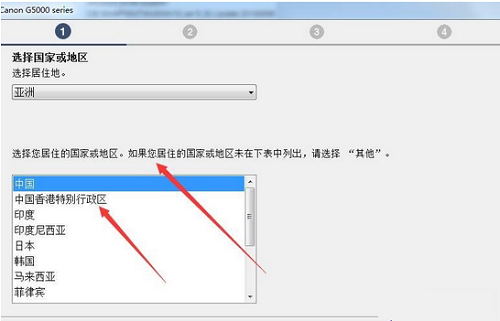
接受许可协议,点击是
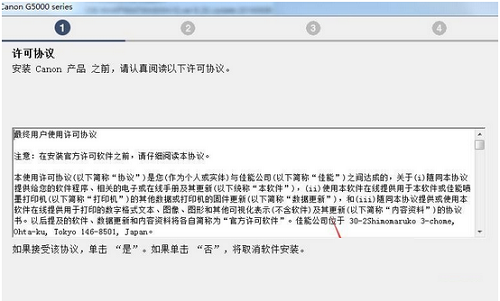
选择连接打印机方法,点击下一步,然后根据提示,等待程序安装完成即可,驱动安装完成之后,佳能Canon G5020打印机就可以正常使用了
常见问题
安装过程中,没有发现连接的打印机,该怎么办?
重新插拨打印机的USB电缆,把打印机的电源关了再开,要是还解决不了往下看
1.检查 USB 电缆是否已被牢固地插入计算机和打印机上的 USB 端口中
2.确认打印机已插上并打开电源
3.在 我的电脑 或 计算机 上点右键选管理——>设备管理器 打开后重新插拨USB电缆 这时窗口会刷新,看是否检测到新硬件。
(能检测到重新运行安装程序,检测不到换条USB线或换其它端口再试)
4.拔下其他 USB 设备: 如果您的电脑上连接了多个 USB 设备(如其它打印机),则电脑可能无法为 USB 端口供给足够的电源,从而无法检测到所有 USB 设备。 拔下不使用的其它 USB 设备。
5.确认所装的驱动支持您的打印机型号
6.把打印机接到 其它电脑上试试,不行联系客服。
打印机驱动安装后不能打印怎么办?
能装驱动不能打印我们可以通过以下几个方面来检查。
一、连接问题:
从最基本的开始,首先检查打印机与连接是否有问题(连接打印机的打印线最好是接到主机背面),其次看下打印机的电源是否开启,上面的电源指示灯是否有亮。这里就不多说了。
二、端口问题:
如果打印机的连接没有问题那么接下来我们可以看下打印机的端口设置是否正确。
以Win 7系统为例跟大家介绍下打印机端口的查看及修改方法
Win7系统 点击 开始——设备和打印机(打开控制面板也可以找到设备和打印机),在打印机上面点右键,选“打印机属性”,选择USB00x开头的空端口,然后点确定就可以了。
同类推荐
-
奇游加速器 V6.3.8.1464官网版

2021-09-23
立即下载 -
Outlook 2010简体中文版

2021-10-27
立即下载 -
Proxifier V4.01最新版

2022-03-22
立即下载 -
Nmap(端口扫描工具) V7.92免费版

2022-05-25
立即下载 -
神卓互联 V8.5.9 官方免费版

2022-09-23
立即下载 -
淘你妹淘宝客采集大师 V2.0 绿色版

2022-10-12
立即下载
相关文章
-
HP P1008打印机驱动的使用技巧
2023-01-02 -
Epson LQ-630K打印机驱动安装后不打印怎么办?
2023-01-02 -
360驱动大师安装打印机驱动的技巧
2022-11-12 -
360驱动大师如何安装打印机驱动?
2022-05-07 -
驱动精灵检测不到打印机驱动怎么回事?
2022-03-30 -
如何使用大管家库存管理软件?
2023-01-02 -
Expression Web 4的注册方法
2023-01-02 -
2021年最新SPSS授权密钥分享
2022-12-25 -
VMware Workstation 12永久激活密钥免费下载
2022-12-18 -
cuteftp设置文件编辑器的技巧
2022-12-04
 奔图BM4000ADN一体机驱动 V1.0.10 官方免费版
奔图BM4000ADN一体机驱动 V1.0.10 官方免费版  简历小猎手 V1.1.0 免费版
简历小猎手 V1.1.0 免费版  AnyDesk V7.0.8.0正式版
AnyDesk V7.0.8.0正式版  网易邮箱大师 V4.15.8.1002中文版
网易邮箱大师 V4.15.8.1002中文版 



